【smartbatchplot下载】smartbatchplot(CAD批量打印专家) v8.3.0 激活版
软件介绍
smartbatchplot是一款专业的CAD批量打印软件,它为用户分享高效便捷的cad图纸打印服务,能够帮助用户对各类cad图纸文件进行快速打印。smartbatchplot使用起来十分方便简单,它支持各个版本的cad软件,并且打印预览,是大家打印cad图纸的必备工具。
特色功能
根据图框大小匹配纸张
图中有好几种图框?软件会根据图框的大小自动匹配合适的标准或加长纸张
自适应混合比例
一张图中有多个打印比例,软件会自动识别不同比例值
多个文件批量打印
图纸不在一个文件中?这个功能可将多个文件一起自动批量打印
任意属性命名文件
可使用文件名、日期、图名、图号、专业等属性命名文件
安装方法
1、直接点击安装包安装,如果有安装过旧版,会提示是否卸载,选择是。之后会需要用户指定安装目录,请记住这个安装目录,因为有些问题需要手动加载该目录下的文件。
2、安装完成后,若cad是打开状态,请重启cad,一切正常的话,会在cad菜单上看到SBP菜单。
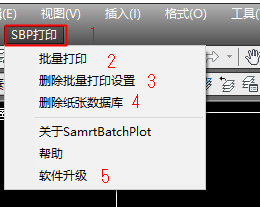
菜单说明:
1—–为cad菜单栏上的SBP主菜单。
2—–批量打印命令,对应SBP或SmartBatchPlot命令。
3—–删除储存在图纸中的打印设置,初始化为默认值。
4—–删除打印机纸张数据库,主要用于打印机纸张发生变化(添加或删除)的情况,删除了纸张数据库,再次打开软件时,软件自动生成最新的纸张数据库。
5—–软件更新网盘地址,里面有更新程序和相关资料。
3、若cad重启后没有看到SBP菜单,比如天正就有这个问题,这个时候需要手动加载一次安装目录下的InstallSBP.VLX文件,该文件会创建菜单,并将菜单永驻于cad。另外,安装目录下面的SmartBatchPlot_PRO.VLX为主文件,可单独加载(appload命令)使用,但是没有cad菜单。
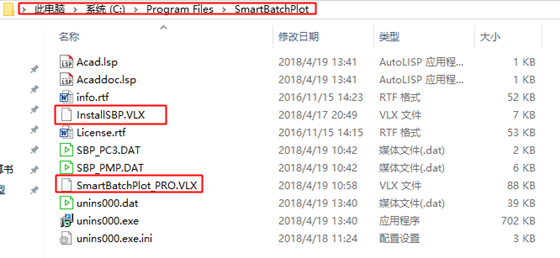
使用教程
打印机配置
目前4.0版本已经集成了含有常用的标准及加长纸张的打印机(DWG TO PDF-SBP),该打印机经测试兼容CAD2010及以上版本。若有用户无在使用该打印机时出现CAD卡死现象,可自行替换配置文件。
在CAD打印配置文件中,PC3文件表示打印机,其内置一定数量的标准纸张,PMP文件为用户自定义纸张储存文件,里面包含用户添加的纸张。
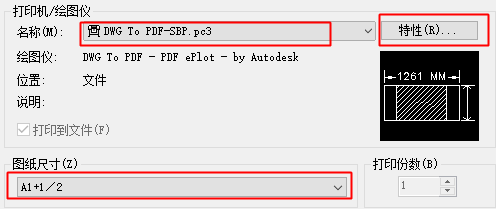
解决方法:
1、以自带DWG TO PDF打印机为例,选中该打印机(1),点击右侧的特性按钮(2)。
2、进入特性对话框,下拉滚动条,点击PMP文件名(3),然后点击附着(4)。
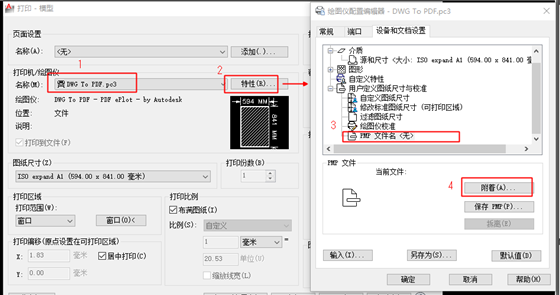
3、在选择PMP文件的对话框中选择DWG TO PDF-SBP.pmp文件,并点击打开。
4、若提示驱动不匹配点击确定。
5、最后点击特性对话框的确定按钮,会提示两种配置文件保存方式,第一种是临时性保存,只用于本文件打印,第二中就是永久保存,选择第二种方式,并点击确定,此时就完成了打印机与PMP文件的绑定。
其他打印机也可以绑定该PMP文件,比如pdfactory的打印机,用户根据自己的需求自行配置。另外,“文件”->”绘图仪管理器”(plottermanager命令)可以打开打印机配置文件目录。
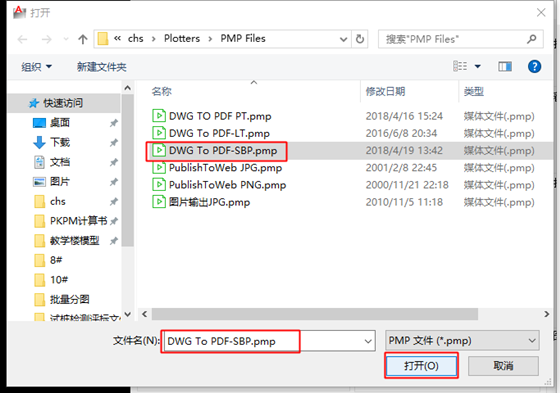
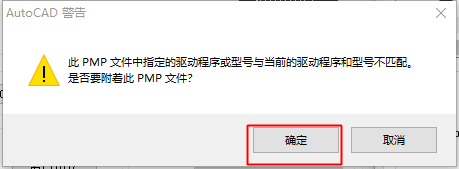
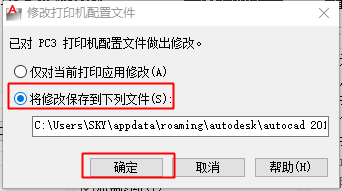
批量打印及设置
1、通过SBP菜单下的“批量打印“或者命令SBP、SmartBatchPlot均可打开批量打印设置界面。首次打开软件时,会有个状态条出现,这是在建立当前打印机的纸张数据库,一般只需建立一次数据库即可,除非有纸张的添加或删除。若打开的界面有信息显示不全面,重新打开界面即可。
2、正常的打印,最少要完成4处设置:
(1)表示图框类选择,是图块图框就选择图块,是图层图框就选图层,图层图框要求图框外轮廓为封闭多线段,不能为四条直线。
(2)指定图块图框的命名(可多选)或图层图框所在图层(单选),用于识别图框。
(3)选择按钮表示指定需要打印的范围,框选要打印的图纸即可,这个选择可以和之后的处理顺序配合使用。
(4)选择打印机,如果输出方式为“直接批量打印“表示将图纸输出到第三方打印机,比如直接打印成真实的纸张或者pdfactory之类的第三方虚拟pdf打印机,此时应选对应的打印机。如果想利用cad自带的打印机或sbp分享的打印机,那么输出方式应该选择“打印PDF文件“。总之,输出方式要和打印机匹配。最后点击打印即可。
(5)若输出方式应该选择“打印PDF文件“,不仅要选择自动或SBP分享的打印机,因为此时为打印到文件的方式,故要设置打印文件命名的命名方式(帮助最后有命名系统介绍)和保存位置(路劲可编辑,点击浏览时直接到达路劲位置)。最后点击打印即可。
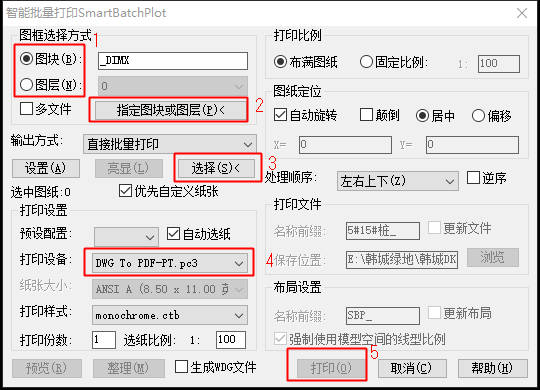
文件命名系统介绍
文件命名系统旨在用特殊格式达到用户的特殊需求,比如很多打印用户希望能用图名+图号的命名方式、有的希望文件名+图号的方式、有的希望用图名+图号+日期方式等等,这都可以用该系统达到。
1、命名系统说明:当该栏为空时,默认以两位序号命名文件。文件名标签分为<(文件名)>、<(日期)>、<(序号)>,<属性标签>标签之间以“|”分割。标签内的符号,例如冒号“:”,请用半角符号,否则可能出错。不在此范围的字符作为普通文本对待。文件名不能含有特殊字符,否则会出错。
1)<属性标记>:读取属性值,格式为|<属性标记>|,例如|<图纸编号>|。
2)<(文件名)>:无变量,格式仅为|<(文件名)>|。
3)<(日期)>:含日期格式变量,各变量之间可用符号连接。用法:|<(日期)>:日期格式|:
1》年:YYYY(四位)、YY(两位),
2》月:MO(两位)、M(一位),
3》日:DD(两位)、D(一位),
4》星期:DDDD(完整称呼,例如星期三)、DDD(简称,例如周三),
5》时:HH/H,
6》分:MM,
7》秒:SS。
格式:
|<(日期)>:YYYY-MO-DD-DDD-HH_MM_SS|
(实例:2016-08-09-周二-18_09_54),
|<(日期)>:YYYY-MO-DD|(实例:2016-08-09),
|<(日期)>:YYYYMODD|(实例:20160809),
|<(日期)>:MODD|(实例:0809)。
4)<(序号)>:含序号开始变量和序号位数变量。
用法:|<(序号)>:开始序号:序号位数|
格式:|<(序号)>:1:2|(实例:01、02、03…)
|<(序号)>:99:2|(实例:99、100、101..).
2、完整命名实例:
|SG-|<(序号)>:5:3|
|<(文件名)>|<(序号)>:0:2|
|<(文件名)>|-|<(序号)>:0:2|
|<(文件名)>|<(日期)>:MODD|<(序号)>:0:2|
|<(文件名)>|-|<(日期)>:MODD|_|<(序号)>:0:2|
|<图纸名称>|-|<图纸编号>|
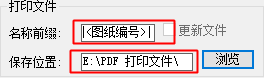
3、属性值匹配说明:要匹配属性,就要做属性块,属性块可以和图框一起做,也可以与图框相互独立,但必须在图框范围内,另外要将所有打印图纸缩放到窗口可见范围内。关于属性块的使用,请用户自行百度,这是一个CAD基本技能,经常用于图签或标高。
下载仅供下载体验和测试学习,不得商用和正当使用。
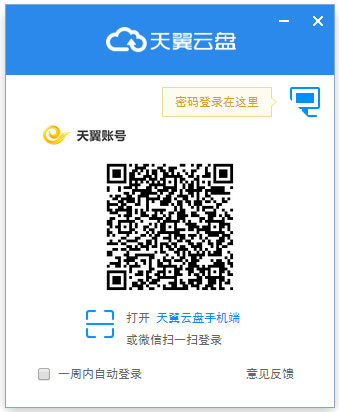


发表评论